U盘启动安装windows7纯净版系统Initialize variable space报错的解决方法
时间:2019-03-14 08:40:04来源:装机助理重装系统www.zhuangjizhuli.com作者:由管理员整理分享
最近就有windows7纯净版系统用户来反映海尔C600笔记本使用U盘启动工具安装系统的时候出现报错了。重启后电脑选择U盘启动就显示:Initialize variable space... Starting cmain()...?对计算机不是很熟悉的网友一时不知所措,对于这个问题该怎么解决呢?对此下面小编就来具体地介绍一下解决方法吧。
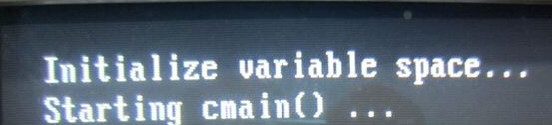
第一种解决方法:换个usb接口
这种方法最简单,换一下接口插就可以了,台式机建议插后面的usb接口,不建议使用3.0接口。
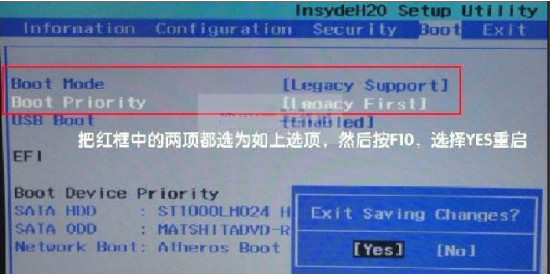
第二种解决方法:修改bios
再重启电脑,狂按F2进入bios,找到Boot选项,不同的电脑位置可能会有所不同,bios系统默认的是uefi,再将它改成legacy,不改的话启动盘就会进不去。
第三种解决方法:U 盘做成非常规型的 ZIP 方式。
1、考虑到可能是U盘模式启动方式和电脑不兼容,就可以试试把U盘做成非常规的ZIP模式,制作U盘模式选择USB-ZIP;
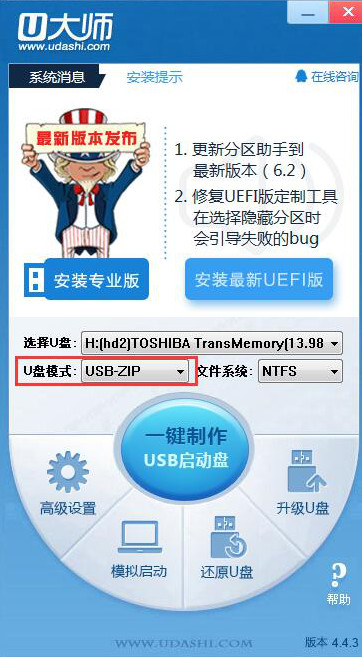
2、软件名称:U大师启动盘制作工具超微版 V1.0.0 免费绿色版软件大小:38.1MB更新时间:2016-12-30,再点击“一键制作”,确定U盘里没重要数据后,最后再点击确定即可;
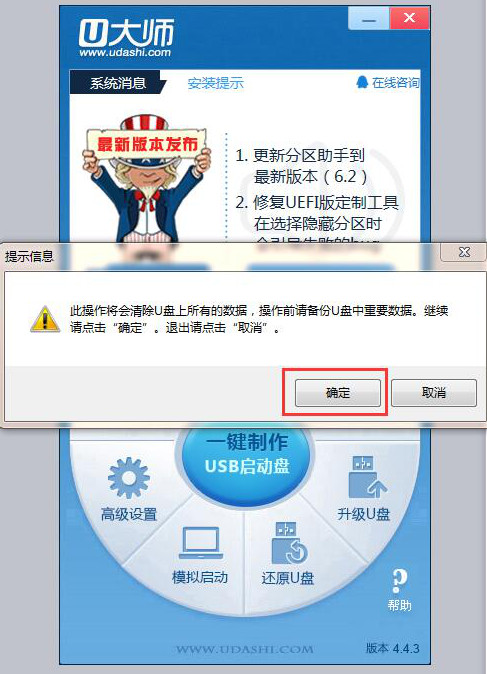
3、耐心等待制作完成
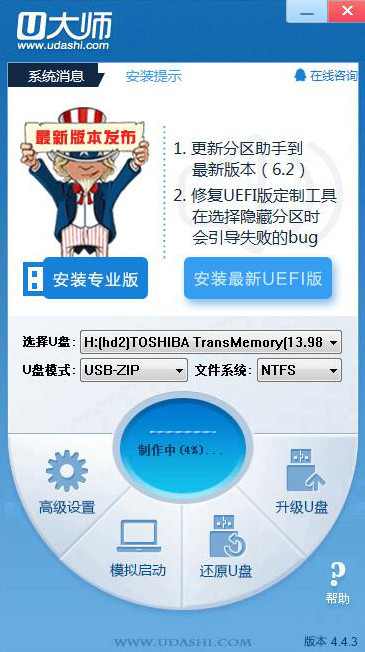
以上就是有关于电脑Initialize variable space... Starting cmain()...的方法就介绍到这了,希望这个教程对大家有所帮助。
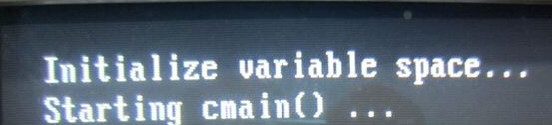
第一种解决方法:换个usb接口
这种方法最简单,换一下接口插就可以了,台式机建议插后面的usb接口,不建议使用3.0接口。
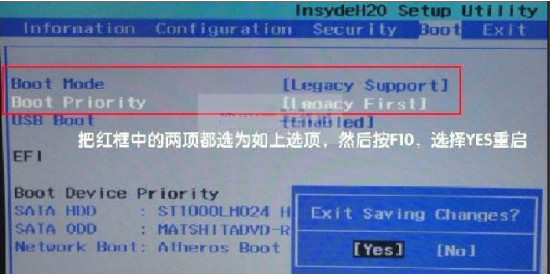
第二种解决方法:修改bios
再重启电脑,狂按F2进入bios,找到Boot选项,不同的电脑位置可能会有所不同,bios系统默认的是uefi,再将它改成legacy,不改的话启动盘就会进不去。
第三种解决方法:U 盘做成非常规型的 ZIP 方式。
1、考虑到可能是U盘模式启动方式和电脑不兼容,就可以试试把U盘做成非常规的ZIP模式,制作U盘模式选择USB-ZIP;
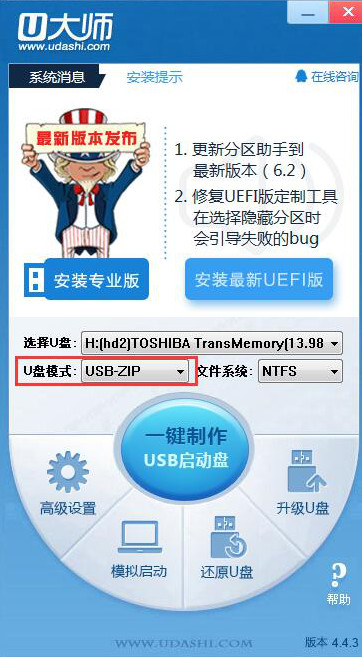
2、软件名称:U大师启动盘制作工具超微版 V1.0.0 免费绿色版软件大小:38.1MB更新时间:2016-12-30,再点击“一键制作”,确定U盘里没重要数据后,最后再点击确定即可;
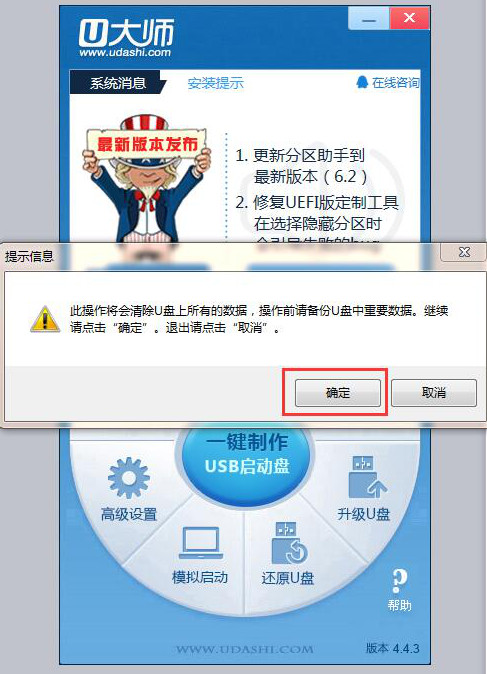
3、耐心等待制作完成
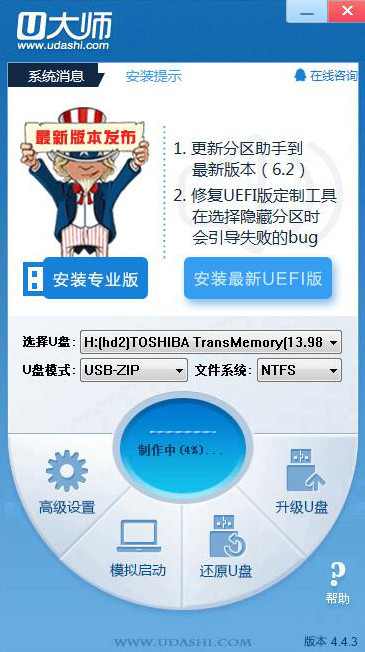
以上就是有关于电脑Initialize variable space... Starting cmain()...的方法就介绍到这了,希望这个教程对大家有所帮助。
分享到:
